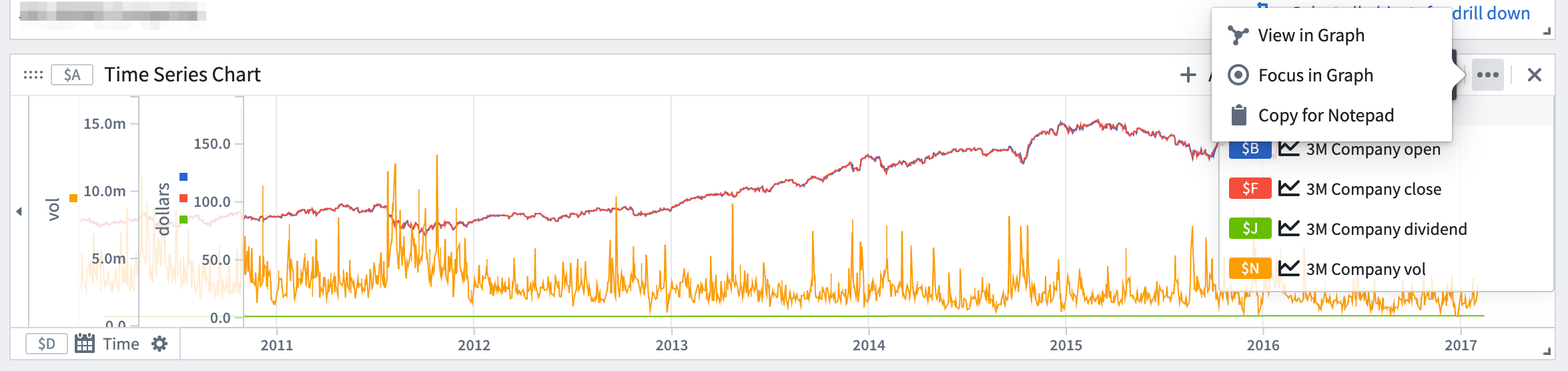注: 以下の翻訳の正確性は検証されていません。AIPを利用して英語版の原文から機械的に翻訳されたものです。
キャンバスモードの使用
Quiverでは、分析を構築するための2つのビューモード、キャンバスモードとグラフモードが提供されています。新しいQuiverの分析を開始すると、デフォルトではキャンバスモードで始まります。
Quiverのキャンバスは、分析のカードを表示、配置、サイズ変更できるページです。

画面の右上隅にあるビューモードのドロップダウンを開くことで、アクティブなビューモードを確認し、ビューモード間を切り替えることができます。

キャンバス上の分析にカードを追加すると、それらはグラフでも表示されるようになります(逆もまた然り)。そのため、分析の進行中に2つのモード間を切り替えることが可能です。
キャンバスの作成
1つのQuiver分析には、複数のキャンバスを含めることができます。
新しいキャンバスを作成するには、画面の左下隅にある + アイコンをクリックします。
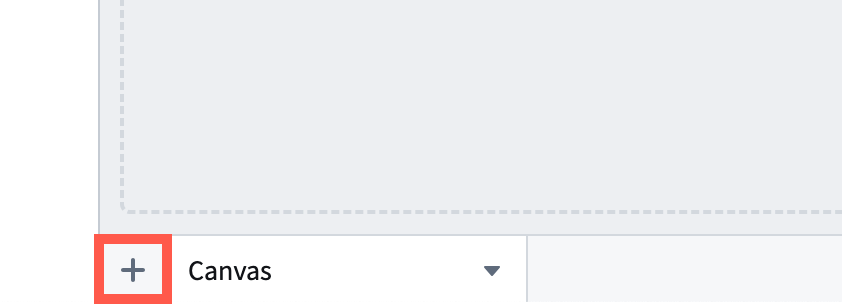
また、分析コンテンツパネルから +キャンバスを追加 ボタンを使用して新しいキャンバスを作成することもできます。
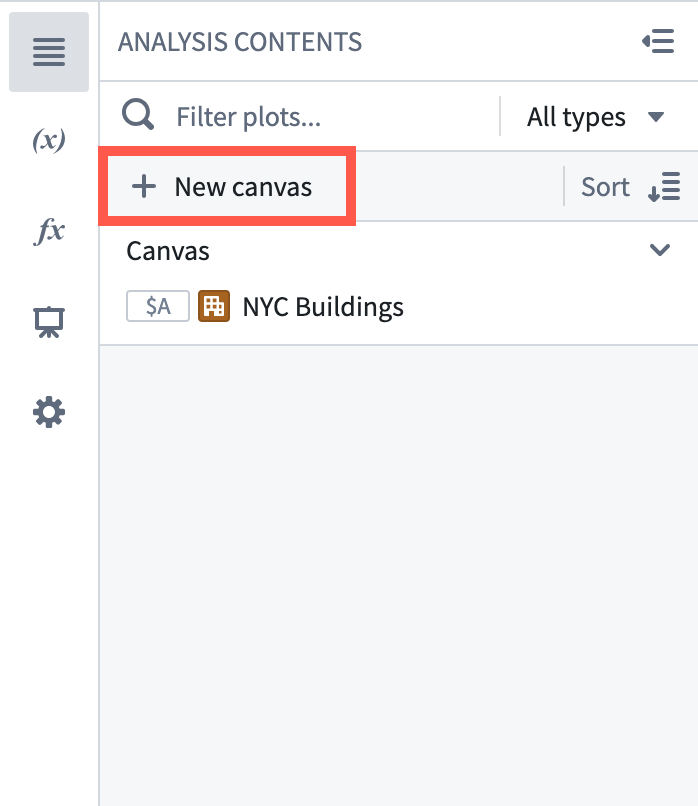
キャンバスの名前の変更
キャンバスの名前は以下のいずれかの方法で変更することができます:
- 画面の下部にあるタブ上のキャンバス名をダブルクリックします

- キャンバス名の右側にある下向き矢印を選択し、キャンバスの名前を変更 オプションを使用します。
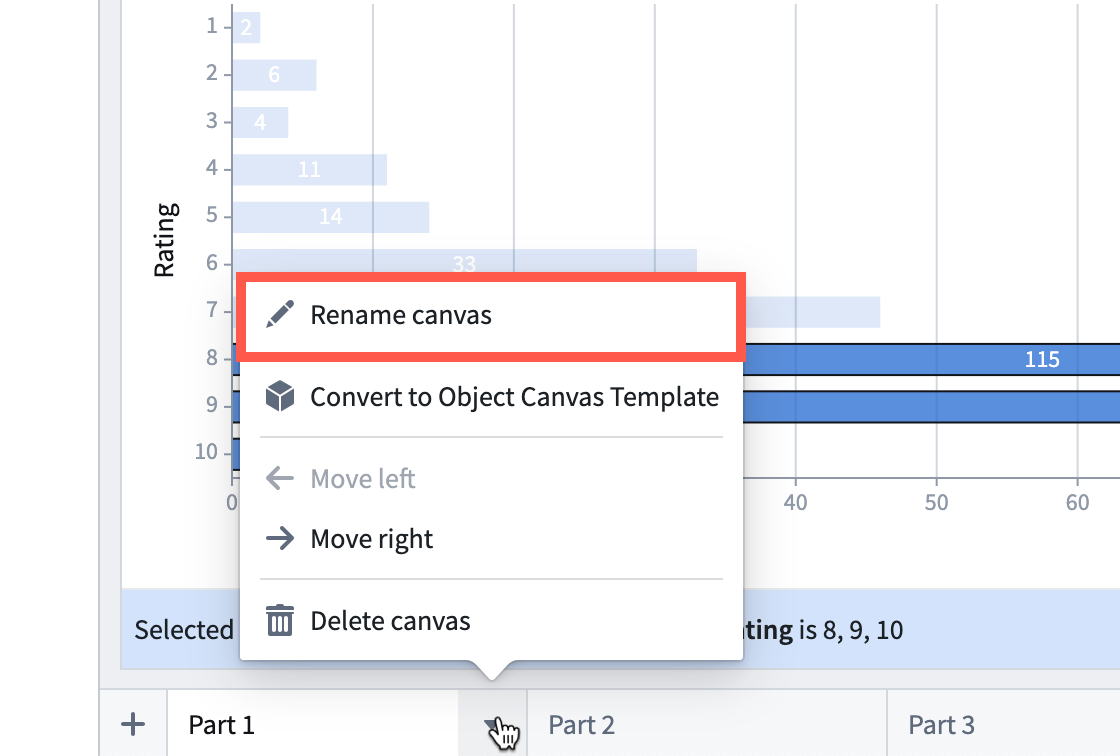
- 分析コンテンツパネルで、名前を変更したいキャンバスを探し、そのキャンバスの "その他のアクション" アイコン (...) を選択し、次に 名前を変更 を選択します。
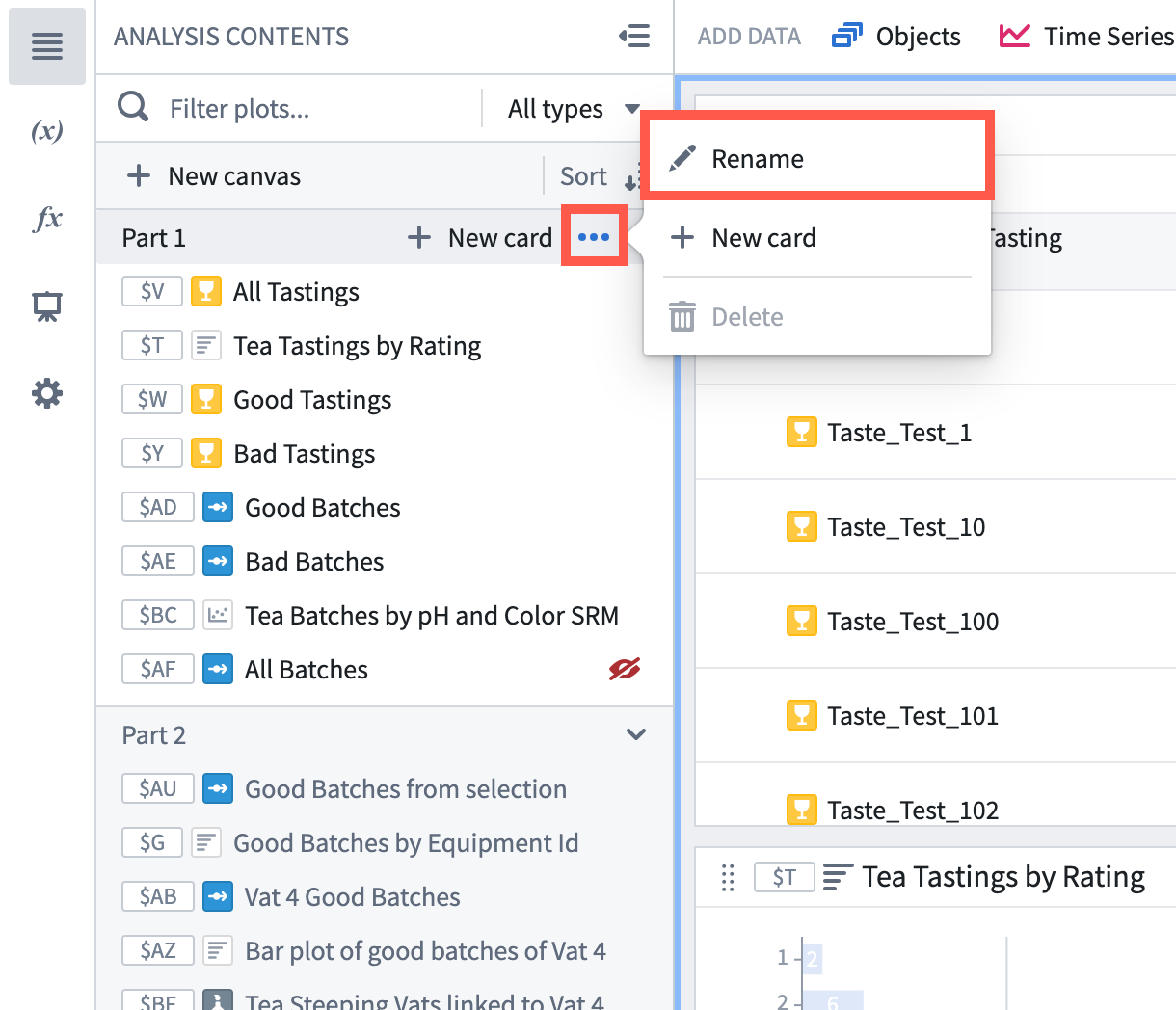
キャンバスへのカードの追加
データ、チャート、またはメトリックカードを分析に追加すると、それらはカードとしてキャンバス上に表示されます。カードは、トップメニューバーからアクセス可能な カードを検索 ウィンドウ、または次のアクションメニューからキャンバスに追加できます。これらのカードは、追加された日付に基づいてキャンバスの下部に時系列順に配置されます。カードの並び順は、カード間の依存関係を必ずしも示しているわけではありません。

キャンバス上でカードの移動とサイズ変更
カードの左上隅にあるドラッグハンドルを使用して、キャンバス上のカードを移動することができます。カードを希望する場所に配置するためにクリックを押しっぱなしにします。
分析コンテンツパネルでコンテンツをドラッグアンドドロップして並べ替えたり、キャンバス間で移動したりすることもできます。
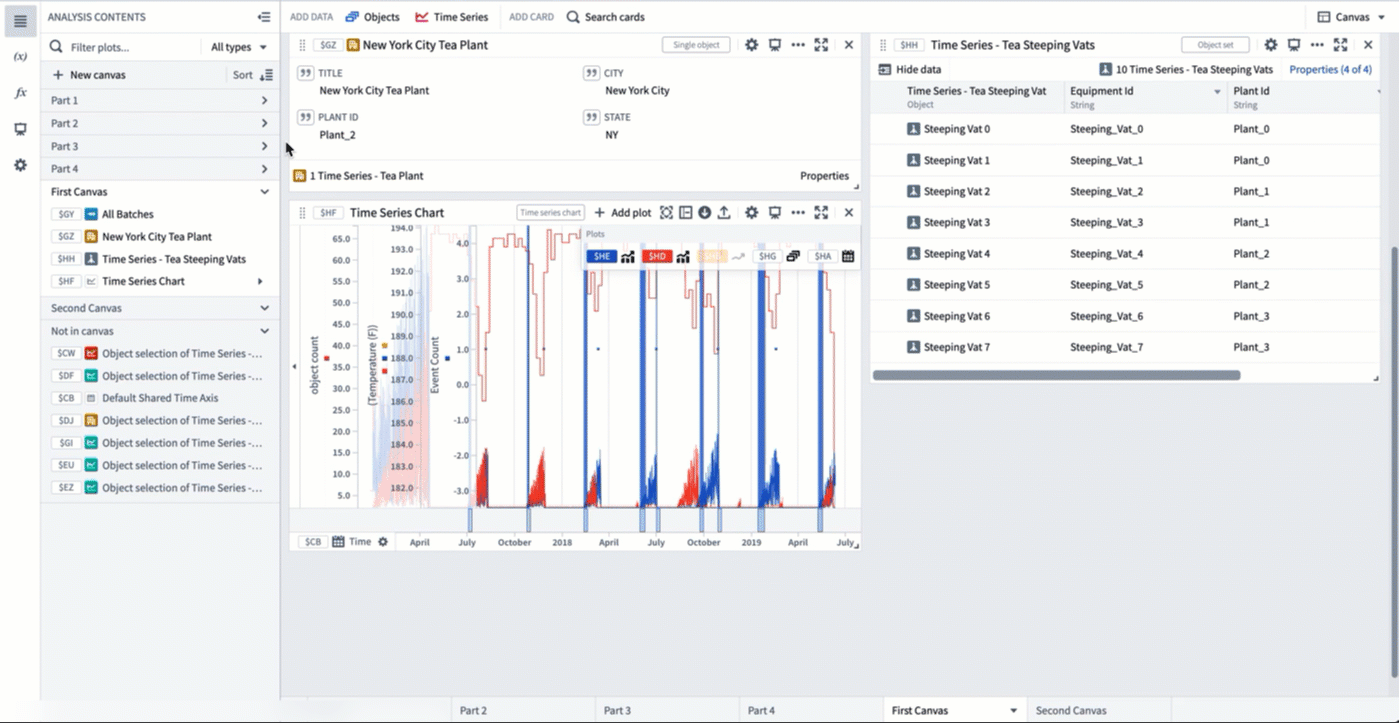
カードは、右下隅をクリックして押し続けることでサイズ変更できます。
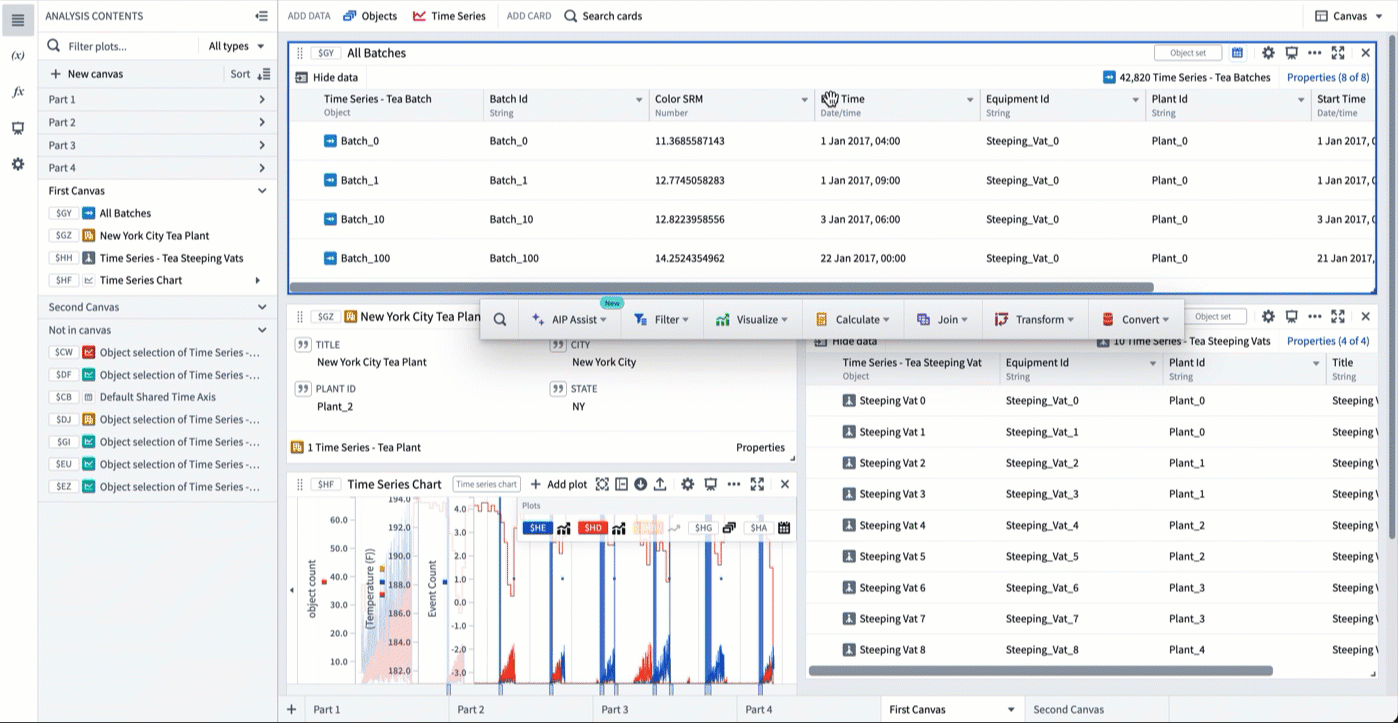
カードの非表示と再表示
ロジックを構築するために存在するが、表示には関連性がないカードを非表示にしたい場合があります。これを行うには2つの方法があります:
- カードの右上にある "その他のアクション" メニューアイコン (...) から 非表示 を選択します(すべてのカードで利用可能ではありません)。
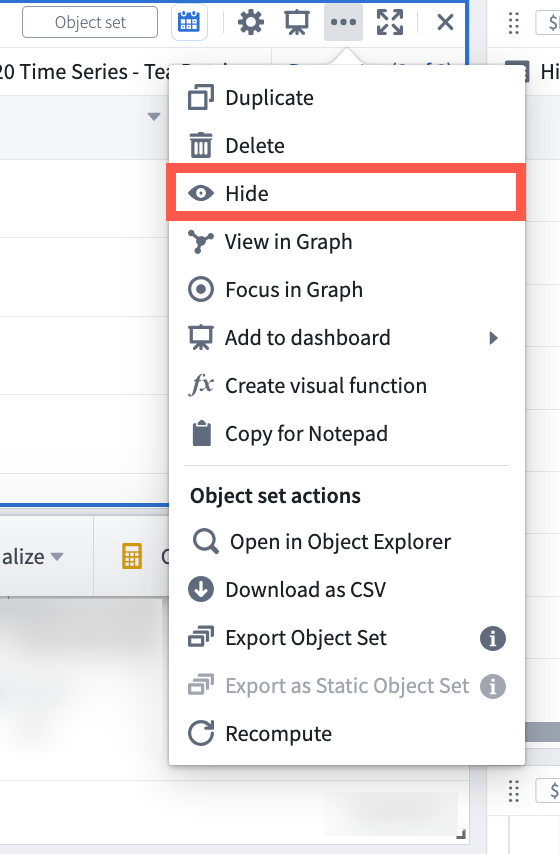
- 分析コンテンツパネルから、ホバー時に表示される目のアイコンをクリックします。
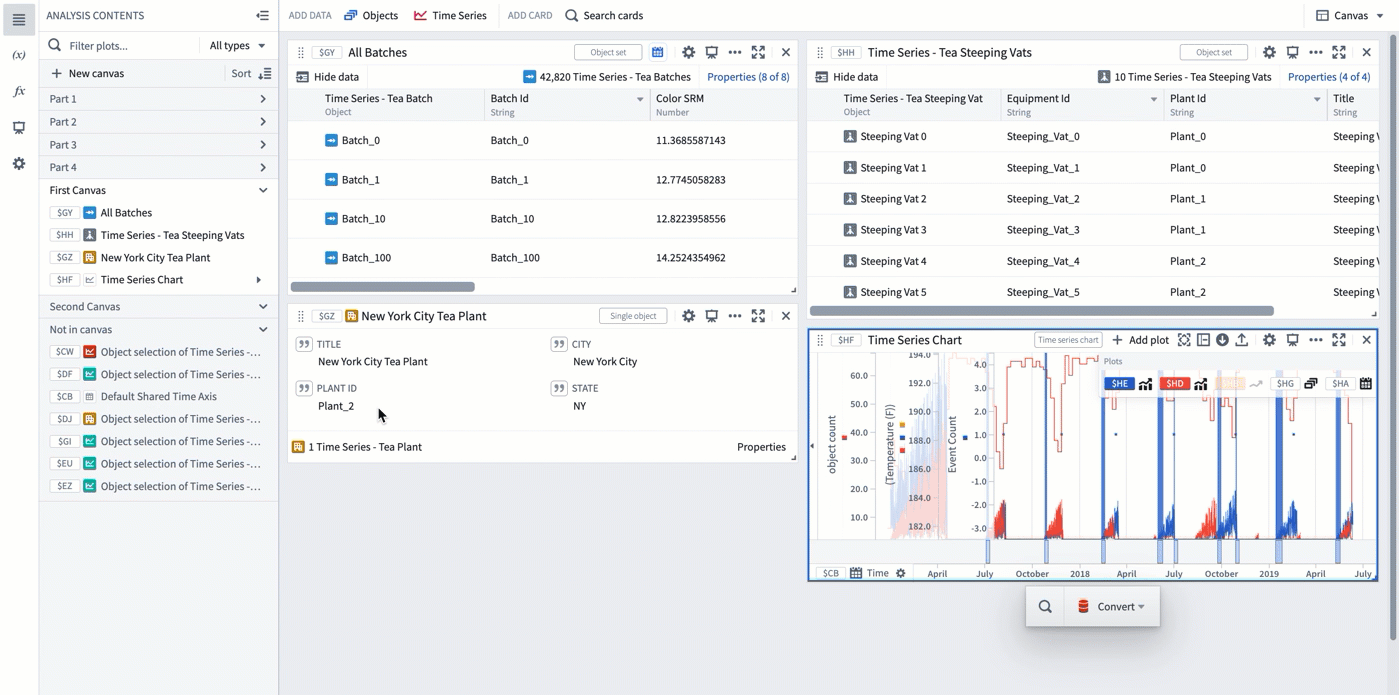
分析から非表示にされたカードは、赤い “禁止” 目のアイコン ( ) 付きで分析コンテンツパネルの下部でまだ見ることができます。そのアイコンをクリックすると、カードはキャンバスの下部に再表示されます。
) 付きで分析コンテンツパネルの下部でまだ見ることができます。そのアイコンをクリックすると、カードはキャンバスの下部に再表示されます。
カードの依存関係を理解する
キャンバスモードを使用すると、カードのエディターパネルの下部にある折りたたみ可能な 依存関係 パネルで、すべてのカードの依存関係(入力と出力)を見ることができます。入力または出力カードをクリックすると、そのカードにフォーカスが移り、キャンバス上でのナビゲーションが簡単になります。
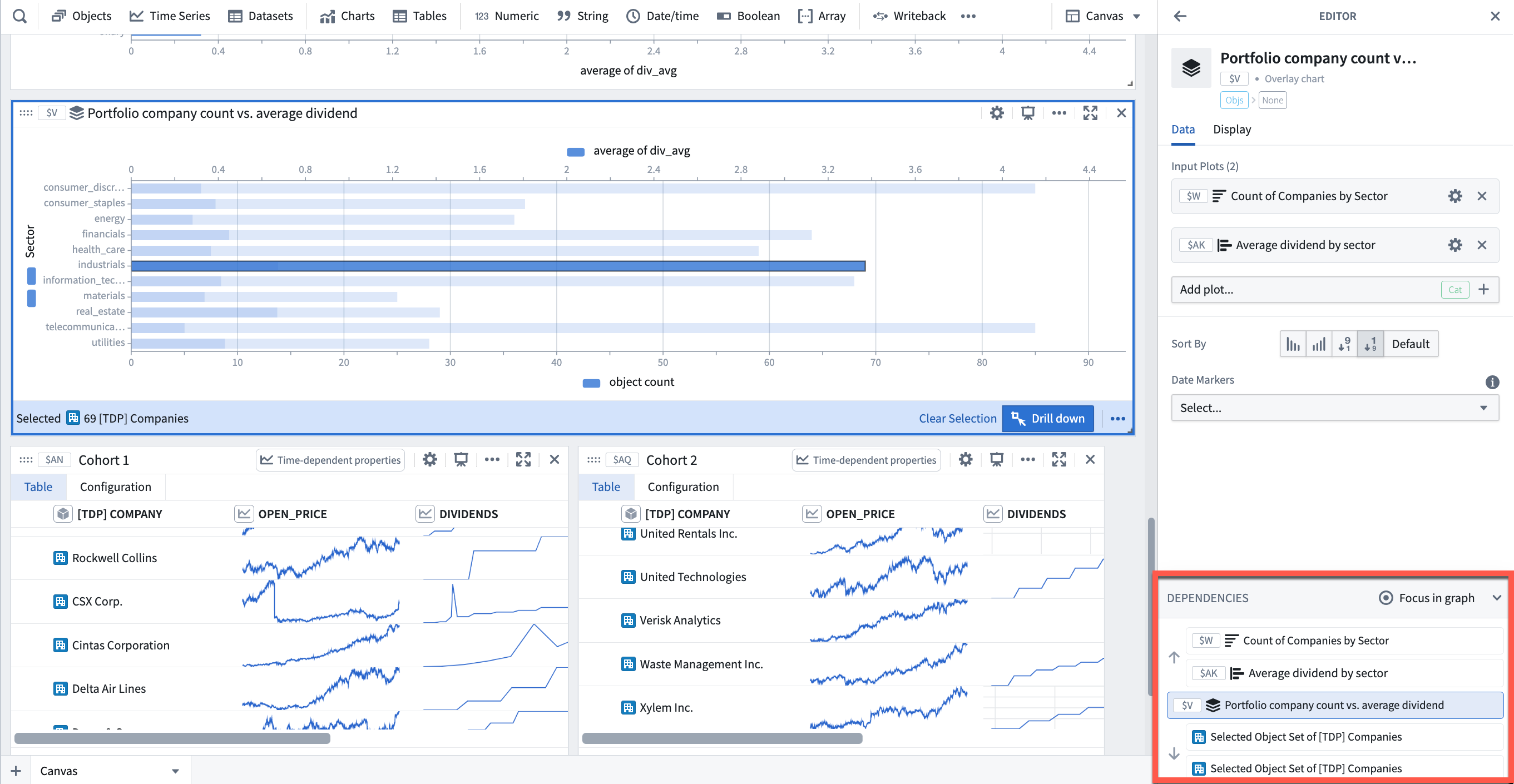
カードの依存関係を表示する別の方法は、グラフモードを使用することです。 選択したカードへの入力の線形パスを表示するために グラフでフォーカス をクリックします。
また、カードの右上にある その他のアクション メニューから2つのオプションを選択することで、キャンバスからグラフモードに切り替えることもできます:
- グラフで表示 は、このカードを中心にグラフ上のすべての他のカードのコンテキストでビューをグラフモードに切り替えます。
- グラフでフォーカス は、選択したカードとその依存関係のみを表示するフォーカスモードでビューをグラフモードに切り替えます。全体のグラフを再度表示するには、 'フォーカスを終了' をクリックします。